手动修改IP和MAC地址
如何更换ip地址修改ip地址的最佳方法
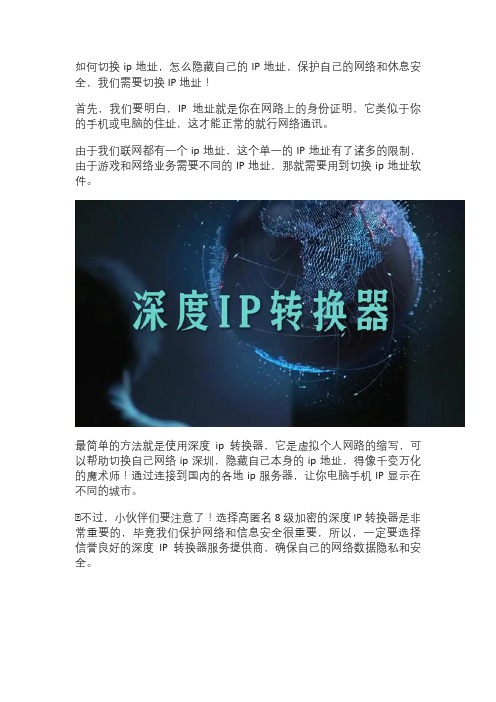
如何切换ip地址,怎么隐藏自己的IP地址,保护自己的网络和休息安全,我们需要切换IP地址!
首先,我们要明白,IP地址就是你在网路上的身份证明,它类似于你的手机或电脑的住址,这才能正常的就行网络通讯。
由于我们联网都有一个ip地址,这个单一的IP地址有了诸多的限制,由于游戏和网络业务需要不同的IP地址,那就需要用到切换ip地址软件。
最简单的方法就是使用深度ip转换器,它是虚拟个人网路的缩写,可以帮助切换自己网络ip深圳,隐藏自己本身的ip地址,得像千变万化的魔术师!通过连接到国内的各地ip服务器,让你电脑手机IP显示在不同的城市。
️不过,小伙伴们要注意了!选择高匿名8级加密的深度IP转换器是非常重要的,毕竟我们保护网络和信息安全很重要,所以,一定要选择信誉良好的深度IP转换器服务提供商,确保自己的网络数据隐私和安全。
如何修改网络IP地址
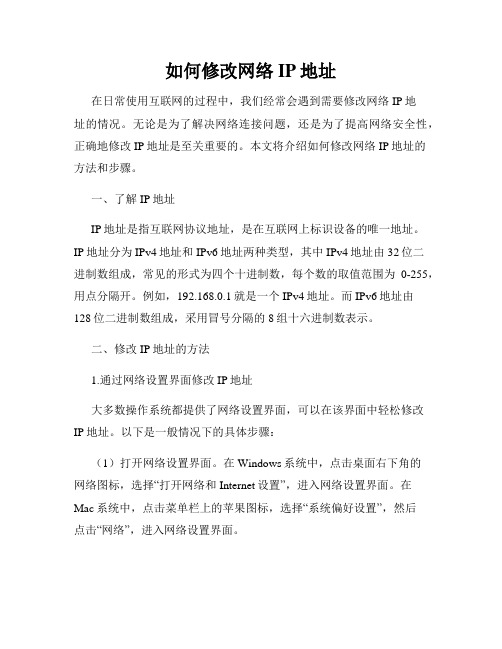
如何修改网络IP地址在日常使用互联网的过程中,我们经常会遇到需要修改网络IP地址的情况。
无论是为了解决网络连接问题,还是为了提高网络安全性,正确地修改IP地址是至关重要的。
本文将介绍如何修改网络IP地址的方法和步骤。
一、了解IP地址IP地址是指互联网协议地址,是在互联网上标识设备的唯一地址。
IP地址分为IPv4地址和IPv6地址两种类型,其中IPv4地址由32位二进制数组成,常见的形式为四个十进制数,每个数的取值范围为0-255,用点分隔开。
例如,192.168.0.1就是一个IPv4地址。
而IPv6地址由128位二进制数组成,采用冒号分隔的8组十六进制数表示。
二、修改IP地址的方法1.通过网络设置界面修改IP地址大多数操作系统都提供了网络设置界面,可以在该界面中轻松修改IP地址。
以下是一般情况下的具体步骤:(1)打开网络设置界面。
在Windows系统中,点击桌面右下角的网络图标,选择“打开网络和Internet设置”,进入网络设置界面。
在Mac系统中,点击菜单栏上的苹果图标,选择“系统偏好设置”,然后点击“网络”,进入网络设置界面。
(2)选择网络连接。
在网络设置界面中,选择您想要修改IP地址的网络连接。
如果您使用有线连接,可能会显示为“以太网”或“有线网络”。
如果您使用无线连接,则可能显示为“Wi-Fi”。
(3)点击“高级设置”或“属性”。
在网络设置界面中,点击适当的选项,进入高级设置或属性页面。
(4)修改IP地址。
在高级设置或属性页面中,找到“IP地址”或“TCP/IP”选项,点击修改。
根据您的网络环境和需要,选择“手动设置IP地址”或“自动获取IP地址”。
如果选择手动设置,输入新的IP地址并保存更改。
2.通过命令提示符修改IP地址命令提示符是Windows系统中一个功能强大的命令行工具,可以通过命令提示符修改IP地址。
以下是具体步骤:(1)打开命令提示符。
在Windows系统中,按下Win键+R键,输入“cmd”,然后按下回车键,即可打开命令提示符窗口。
linux手动、自动更改网卡MAC地址的方法

linux⼿动、⾃动更改⽹卡MAC地址的⽅法前⾔⼀块⽹卡的mac地址在出⼚时已经写⼊,有时候是写⼊可以擦写的rom中,但是要有相当的专业技术或专业的设备。
对于⼀些绑定了mac地址,更换了设备后⼜不想更换mac的,就需要修改mac地址了。
查看⽹卡MAC地址使⽤ip命令就能查看MAC地址了:ip link show ${interface}2: enp0s25: <NO-CARRIER,BROADCAST,MULTICAST,UP> mtu 1500 qdisc fq_codel state DOWN mode DEFAULT group default qlen 1000link/ether f0:de:f1:ad:1d:f0 brd ff:ff:ff:ff:ff:ff其中 link/ether 后⾯那⼀串⽤ : 分割的6字节⼗六进制数就是⽹卡的MAC地址了,也就是 f0:de:f1:ad:1d:f0⼿⼯修改MAC地址使⽤ip命令也能修改MAC地址,但是需要root权限:1、禁⽤⽹卡sudo ip link set dev ${interface} down2、修改MAC地址有的⽹络运营商可能会拒绝为不正确的 MAC 分配 IP 地址,因此推荐前三个字节⽤真实的MAC地址前缀,后三个字节可以随机更改。
sudo ip link set dev ${interface} address ${new_mac}我们再查看⼀下⽹卡的MAC地址ip link show ${interface}2: enp0s25: <BROADCAST,MULTICAST> mtu 1500 qdisc fq_codel state DOWN mode DEFAULT group default qlen 1000link/ether f0:de:f1:ff:ff:ff brd ff:ff:ff:ff:ff:ff你会发现⽹卡已经被改成新的MAC地址了.3、最后重启⽹卡sudo ip link set dev ${interface} up⾃动更改systemd-networkd服务能通过 link ⽂件(底层物理⽹络设备配置)来设置MAC地址我们通过 [Match] ⼩节来匹配某个⽹卡,然后通过 [Link] ⼩节来对⽹卡进⾏配置Match⼩节如果 “[Match]” ⼩节中的每⼀项都与某个⽹卡匹配,那么视为该Link⽂件与该⽹卡匹配。
修改IP和Mac地址

同时修改IP和MAC地址的小代码及制作步骤,适合带本本到处跑的1:生成IP配置文件。
修改你的IP地址配置为某一个配置,例如配置1。
修改好:IP,MASK,DNS,GATE 等(主要是IP相关的,不需要修改MAC地址)。
然后输入:netsh -c interface dump > c:\net1.txt这里net1.txt就是你生成的IP配置文件了!可以改为其它的文件名,比如:实验室,寝室!依次生成所有的网络配置的配置文件,我假设一共生成两个网络配置分别为net1.txt和net2.txt2:下载软件SMAC为修改MAC地址的小软件仅8K,我已经上传了。
3:在C盘根目录下建立一个目录,把刚才下载的smac.exe,生成的所有的网络配置文件net1.txt,net2.txt等,等一下要建立的两个批处理文件(bat)也都放要放到这里。
我假设为这个目录是:C:\cmd4:建立一个批处理文件,假设为:ToNet1.bat(可以使用记事本编辑,不过注意保存的时候要加上用加上引号的文件名才能保存为ToNet1.bat,否则就是ToNet1.bat.txt)输入如下代码:smac -modifymac 0 0050BA44D27Anetsh -f net1.txtnet1.txt就是你要设置的某一个网络的配置,0050BA44D27A这个要替换为对应这一个网络配置的MAC地址。
另外0050BA44D27A前面的0不可以省略,这个表示网卡(你不会有两个或者多个网卡吧?如果你有,请注意自己先试一下看是哪一个网卡了:在这个smac程序的readme中有list功能,你可以判断一下)。
同样的方法,建立ToNet2.bat,当然修改网络配置文件为net2.txt和mac地址的属性了。
把这两个bat文件也放到c:\cmd目录中。
5:然后你可以建立这两个bat文件的快捷方式,双击一下自动更换了!不过请注意,修改MAC地址可能需要重新启动一下网卡比较好(禁用再启用)解决宽带客户端限制路由器共享上网的方法 --- mac地址克隆方法一:1.先确定申请上网的电脑单机状态下已经能够上网。
修改ip地址和mac地址用命令

修改ip地址和mac地址用命令WinXP一键更改IP与MAC地址前一阵子,因为寝室里要不断更换homeshare主机,改IP和MAC成了一项比较麻烦的工序,因此一直想手动编写一个一键更改IP 与MAC的批处理文件,查看一些网上方法,发现并不好用。
如,用netsh interface ip命令,该命令介绍如下:-显示命令列表add -向表中添加一个配置项目delete -从表中删除一个配置项目dump -显示一个配置脚本help -显示命令列表reset -复位tcp/ip 及相关的组件到到干净的状态set -设置配置信息show -显示信息这里我们只用到set命令如:netsh interface ip set address "本地连接" static 172.30.40.59 255.255.0.0 172.30.3.21 1某些机器上名称不是本地连接,而是local address一类的,只要替换上述命令中相关内容即可,IP中三项分别对应IP、掩码、网关,最后的“1”是指默认网关的跃点数,一般为“1”。
这样更改IP工作完成。
注:(该方法仅针对固定IP类型,如非固定IP则将netsh一行用以下命令替换)1.要将指定适配器的静态地址切换为DHCP 地址,键入以下命令:netsh interface ip set address"本地连接" dhcp2.更改DNS为192.168.0.1:netsh interface ip set DNS "本地连接" static 192.168.0.1缺点:该方法虽简单易懂,但执行起来速度并不快,需要看使用者电脑配置而定,其主要原因在于更改IP的命令netsh执行较慢。
几经研究,终于有了一点心得,写在这里,希望帮助有需要的朋友~~一、改IP设置首先是更改本地连接里TCP/IP协议下的IP地址。
用注册表添加的方法。
教你如何查看及修改和绑定MAC地址

教你如何查看及修改和绑定MAC地址教你如何查看及修改和绑定MAC地址给出⽅法来绑定你的IP和MAC地址防⽌别⼈盗⽤你的MAC地址,MAC地址就是物理地址。
XP系统下绑定开始菜单——运⾏——输⼊CMD——再输⼊ipconfig /all 查看你的IP地址和MAC地址(物理地址),然后在输⼊arp -s ip mac 就可以将IP绑定MAC地址了。
如arp -s 10.5.118.145 00-25-B3-72-4B-D8,10.5.118.145是我的IP地址,00-25-B3-72-4B-D8是我的物理地址。
如果要解除绑定就输⼊arp -d解除MAC地址绑定。
Windows7系统下绑定win7系统的话arp绑定⽆效,勒个时候就要⽤其他⽅法:使⽤ arp -a 命令查看⽹关的MAC⽹卡物理地址使⽤ netsh i i show in命令查看本地连接的idx编号,我的是11的。
使⽤ netsh -c “i i” add neighbors 本地连接的idx “⽹关IP”“⽹关mac“命令绑定MAC地址使⽤ arp -a 查看MAC绑定结果最后绑定的结果是静态的。
如果没有⼈盗⽤你的MAC地址最好就不要绑定了。
通过注册表来修改MAC地址如果是校园⽹,⽽且绑定IP后依然被盗⽤MAC的话,那就尝试通过注册表来修改MAC(建议修改注册表之前先为系统设置⼀个还原点,要不然把系统弄崩了就⿇烦了,我的电脑——属性——系统保护——创建——输⼊⼀个还原点的名称然后创建就OK了)在“开始”菜单的“运⾏”中输⼊regedit,打开注册表编辑器,展开注册表到:HKEY_LOCAL_MACHINE\System\CurrentControlSet\Control\Class\{4D36E 972-E325-11CE-BFC1-08002BE10318}⼦键,在⼦键下的0000,0001,0002等分⽀中查找DriverDesc(如果你有⼀块以上的⽹卡,就有0001,0002……在这⾥保存了有关你的⽹卡的信息,其中的DriverDesc的内容就是你的⽹卡的信息描述,⽐如我的⽹卡就是Marvell Yukon 88E8072 PCI-E Gigabit Ethernet Controller),在这⾥假设你的⽹卡在0000⼦键。
修改mac地址的方法

修改mac地址的方法在使用Mac电脑时,有时候我们需要修改设备的MAC地址。
MAC地址是网卡的物理地址,它是唯一的,用来识别网络设备。
在某些情况下,我们可能需要修改MAC地址,比如为了解决网络访问限制、提高网络安全性或者其他特定需求。
那么,接下来就让我们来了解一下修改MAC地址的方法。
第一种方法是通过系统设置来修改MAC地址。
首先,我们需要打开“系统偏好设置”,然后点击“网络”。
在网络设置中,我们可以看到当前连接的网络适配器,比如Wi-Fi或者以太网。
选择需要修改MAC地址的适配器,然后点击“高级”按钮。
在弹出的窗口中,选择“硬件”选项卡,这里我们可以看到“MAC地址”一栏。
点击“手动”按钮,然后在文本框中输入新的MAC地址。
最后点击“确定”按钮保存设置即可。
第二种方法是通过终端来修改MAC地址。
首先,我们需要打开终端应用。
在终端中,我们可以使用ifconfig命令来查看当前网络适配器的MAC地址。
然后,使用sudo ifconfig en0 ether [new MAC address]命令来修改MAC地址,其中en0是网络适配器的标识,[new MAC address]是新的MAC地址。
输入密码确认后,MAC地址就会被修改成功。
第三种方法是通过网络设置文件来修改MAC地址。
首先,我们需要找到系统中的网络设置文件,通常位于/Library/Preferences/SystemConfiguration/目录下。
找到对应的网络设置文件,比如com.apple.airport.preferences.plist或者work.eapolclient.configuration.plist。
用文本编辑器打开文件,找到对应的MAC地址项,然后修改为新的MAC地址。
保存文件后,重启电脑使设置生效。
无论使用哪种方法,修改MAC地址都需要谨慎操作。
在修改MAC地址之前,我们需要确保了解相关法律法规和网络使用规定,以免违反规定造成不必要的麻烦。
手机电脑Mac地址修改方法

⼿机电脑Mac地址修改⽅法1、什么是Mac地址?MAC(Media Access Control或者Medium Access Control)地址,意译为媒体访问控制,或称为物理地址、硬件地址,⽤来定义⽹络设备的位置。
在OSI模型中,第三层⽹络层负责 IP地址,第⼆层数据链路层则负责 MAC地址。
因此⼀个主机会有⼀个MAC地址,⽽每个⽹络位置会有⼀个专属于它的IP地址。
简单⽽⾔,Mac地址可以理解⽹络设备唯⼀标识符。
所以呢,有时候我们可以通过修改Mac地址来实现⽹络上对⾃⼰的伪装,下⾯介绍⼀下⼀些伪装的办法,⼀定要⽤于正规⽤途哦。
⼀、电脑修改Mac地址⽅法:推荐⼀个软件“ChangeMACAddress”,可以很好的修改电脑有线和⽆线⽹卡的地址。
⾸先选择⽹卡,以太⽹还是WLAN接下来就是点击修改了。
输⼊⾃⼰想要设置的Mac地址,最后确定即可。
⼆、⼿机修改Mac地址⽅法 第⼀种:软件法 下⾯介绍⼀款软件叫物理地址修改器(MacAddress) 物理地址修改器(MacAddress)是 Android 平台上的⽆线⽹卡物理地址修改软件。
主要功能: 修改⽆线⽹卡的物理地址(需要 root 权限); ⽀持恢复到之前的⽹卡物理地址设置。
需要说明的是,这个软件好像只⽀持华为的⼿机,所以我没试。
第⼆种:修改法 同样需要Root,仅适⽤于4.0以上的系统。
⽤es浏览器找到:/etc/firmware/nvram.txt⽂件, 在修改之前需要root权限(你⽤哪个浏览软件,就在该软件的设置⾥找),千万要备份好此⽂件(不备份也能还原) 打开nvram.txt,找到以下段落 #macaddr=00:11:22:33:44:55 nocrc=1 #nvram_override=1 修改为: macaddr=00:11:22:33:44:55 nocrc=1 nvram_override=1 注意,把#去掉才能修改成功,00:11:22:33:44:55部分修改为你需要的地址, 保存 然后,不⽤重启, 开关⼀次wifi,新的MAC地址就⽣效了 第三种:替换法 这种好像是MTK专⽤ ⾸先还是要ROOT权限,另外需要台电脑 在系统设置中关于⼿机的SIM&⽹络信息中可以查看到MAC(即WLAN物理地址)号码。
修改ip的方法

修改ip的方法
要修改IP,可以采用以下几种方法:
1. 通过使用VPN(Virtual Private Network,虚拟私人网络)来修改IP地址。
使用VPN可以将网络流量隧道化,从而隐藏真实的IP地址并分配一个不同的IP地址。
2. 重新连接到网络。
有时,重新连接网络可能会导致您的IP 地址发生变化。
您可以尝试关闭并重新打开您的网络连接,或是重启您的网络设备来获得新的IP地址。
3. 使用代理服务器来修改IP地址。
代理服务器可以位于您和互联网之间,以便您的IP地址被隐藏并替换为代理服务器的IP地址。
4. 通过更改网络设置来手动修改IP地址。
具体方法可能因操作系统而异,但通常可以在网络设置或网络连接选项中找到相关选项。
您可以将IP地址设置为静态或者通过自动获得IP地址的选项来获取新的IP地址。
请注意,在大多数情况下,您无法完全控制自己的公共IP地址,因为该IP地址通常由您的互联网服务提供商(ISP)分配并管理。
通过上述方法修改的IP地址仅影响您在特定网络中所使用的私有IP地址。
修改电脑ip的方法

修改电脑ip的方法一、了解IP地址。
1.1 IP地址就像你家的地址一样,是电脑在网络世界里的“住址”。
它是一串数字,分为IPv4和IPv6两种类型,咱们平常大多用的是IPv4。
这个地址能让网络上的其他设备找到你的电脑,就像快递员能根据你家地址把包裹送到你家一样。
1.2 有时候呢,我们需要修改这个IP地址,可能是因为网络环境变了,或者是要解决一些网络连接的问题。
这就好比你搬家了,得告诉别人你的新地址一样。
二、查看当前IP地址。
2.1 在Windows系统下,查看IP地址挺简单的。
你可以按“Win+R”键,打开“运行”窗口,输入“cmd”然后回车,这就打开了命令提示符。
在命令提示符里输入“ipconfig”,回车之后就能看到一大串信息,其中“IPv4地址”那一行显示的就是你当前的IP地址了。
这就像打开一个宝藏盒子,找到我们想要的宝贝一样。
2.2 在Mac系统下呢,你可以点击苹果菜单中的“系统偏好设置”,然后选择“网络”。
在网络设置里,你就能看到你的IP地址了。
这就如同在一个整理得井井有条的抽屉里,轻松找到我们要的东西。
三、修改IP地址的方法。
3.1 手动修改(静态IP)在Windows系统中,还是先打开网络和共享中心。
你可以通过控制面板找到它,也可以在右下角的网络图标上右键点击,选择“打开网络和共享中心”。
然后找到你正在使用的网络连接,比如“本地连接”或者“无线网络连接”,右键点击它,选择“属性”。
在弹出的窗口里找到“Internet协议版本4(TCP/IPv4)”,再点击“属性”。
在这里你就可以选择“使用下面的IP地址”,然后输入你想要设置的IP地址、子网掩码、默认网关和DNS服务器地址了。
这就像是自己动手盖房子,按照自己的想法来打造。
不过要注意啊,这些地址得符合你的网络环境要求,要是乱填的话,就像盖房子不按图纸来,网络可就不通了。
在Mac系统里,在“系统偏好设置”“网络”中,选择你要修改的网络连接,点击“高级”,然后切换到“TCP/IP”标签页。
修改mac地址的方法

修改mac地址的方法修改MAC地址的方法共有两种,一种是通过操作系统的设置进行修改,另一种是通过使用第三方工具进行修改。
1. 通过操作系统的设置进行修改:- Windows操作系统:1. 打开“控制面板”并进入“网络和共享中心”。
2. 在左侧面板中,点击“更改适配器设置”。
3. 找到你想修改MAC地址的网络适配器,右键点击并选择“属性”。
4. 在弹出的窗口中,找到“网络”选项卡并点击。
5. 点击“配置”按钮。
6. 在“高级”选项卡中,找到“网络地址”或“MAC地址”选项并选择“值”字段。
7. 输入你想要设置的新MAC地址,并点击“确定”保存更改。
- macOS操作系统:1. 打开“系统偏好设置”。
2. 点击“网络”。
3. 在左侧面板中选择你想修改MAC地址的网络适配器。
4. 点击右下角的“高级”按钮。
5. 在顶部的“硬件”选项卡中,找到“MAC地址”字段。
6. 输入你想要设置的新MAC地址,并点击“确定”保存更改。
2. 使用第三方工具进行修改:- 使用Technitium MAC Address Changer:1. 下载并安装Technitium MAC Address Changer工具。
2. 运行该工具。
3. 选择你想要修改MAC地址的网络适配器。
4. 点击“随机生成”或手动输入想要设置的新MAC地址。
5. 点击“更改”按钮以保存设置的新MAC地址。
- 使用SMAC MAC地址更改工具:1. 下载并安装SMAC MAC地址更改工具。
2. 运行该工具。
3. 选择你想要修改MAC地址的网络适配器。
4. 点击“随机生成”或手动输入想要设置的新MAC地址。
5. 点击“更新”按钮以保存设置的新MAC地址。
请注意,根据你使用的操作系统和网络适配器的类型,某些方法可能无法适用。
在修改MAC地址之前,请确保你了解需要遵循的规范和法律要求。
电脑换ip方法

电脑换ip方法电脑换IP方法。
在网络使用过程中,IP地址是一个非常重要的因素,它可以帮助我们连接互联网,并确定我们的位置。
然而,有时候我们可能需要更换IP地址,比如为了保护隐私,或者解决网络连接问题。
下面将介绍几种电脑换IP的方法,希望能对大家有所帮助。
首先,我们可以通过重启路由器来更换IP地址。
路由器是连接我们的设备和互联网的桥梁,它会分配IP地址给我们的设备。
如果我们需要更换IP地址,可以尝试重启路由器。
方法是先将路由器断电,等待几分钟后再重新插上电源,等待路由器重新启动。
在这个过程中,路由器会重新分配IP地址,这样我们的设备就会获取到新的IP地址。
其次,我们可以通过修改网络设置来更换IP地址。
在Windows系统中,我们可以打开“控制面板”,然后点击“网络和共享中心”,再点击“更改适配器设置”。
在适配器设置中,找到我们正在使用的网络连接,右键点击并选择“属性”。
接着在弹出的窗口中找到“Internet协议版本4(TCP/IPv4)”,双击打开属性窗口,在“获取IP地址自动获取”和“获取DNS服务器地址自动获取”之间切换,然后点击“确定”按钮保存设置。
这样我们的设备就会重新获取新的IP地址。
另外,我们还可以通过使用VPN来更换IP地址。
VPN是虚拟专用网络的缩写,它可以帮助我们隐藏真实IP地址,同时获取一个新的IP地址。
我们可以选择一个可靠的VPN服务提供商,安装他们的应用程序,并根据他们的指引连接到他们的服务器。
连接成功后,我们的设备就会获取到VPN服务器分配的新的IP地址,这样我们就成功更换了IP地址。
最后,我们还可以通过联系网络服务提供商来更换IP地址。
有时候我们无法通过上述方法更换IP地址,这时候可以考虑联系我们的网络服务提供商,向他们提出更换IP地址的请求。
他们会根据我们的需求来协助我们更换IP地址。
总结一下,电脑更换IP地址的方法有很多种,可以通过重启路由器、修改网络设置、使用VPN或者联系网络服务提供商来实现。
电脑如何更改ip地址

电脑如何更改ip地址电脑如何更改IP地址引言:IP地址是计算机网络中用来标识和定位设备的一种地址,它是计算机在互联网中的身份证件。
每个计算机都被分配一个唯一的IP地址,用于在网络中进行通信和数据传输。
有时候,我们可能需要更改计算机的IP地址,以解决网络相关问题或获得更好的网络连接体验。
在本文中,我们将详细介绍如何更改电脑的IP地址。
第一部分:了解IP地址在开始更改IP地址之前,首先需要了解一些IP地址的基本知识。
IP地址由四个十进制数组成,每个数的范围在0到255之间,各个数之间用点分隔。
例如,192.168.0.1是一个常见的IP地址格式。
IP地址分为两种类型:静态IP地址和动态IP地址。
静态IP地址是由网络管理员手动分配的,而动态IP地址是由DHCP服务器自动分配的。
第二部分:更改IP地址的方法1. Windows操作系统下更改IP地址的方法:- 打开控制面板并进入网络和Internet设置。
- 点击“网络和共享中心”,然后选择“更改适配器设置”。
- 找到你正在使用的网络连接,右键点击并选择“属性”。
- 在弹出的对话框中找到“Internet协议版本4(TCP / IPv4)”,选中它并点击“属性”。
- 在新的对话框中选择“使用下面的IP地址”,然后输入你想要设置的新IP地址和子网掩码。
- 设置完成后,点击“确定”并关闭所有窗口。
2. Mac操作系统下更改IP地址的方法:- 点击“苹果”菜单,选择“系统偏好设置”。
- 在偏好设置窗口中,点击“网络”图标。
- 选择你当前正在使用的网络连接,例如Wi-Fi或以太网连接。
- 点击“高级”按钮,然后选择“TCP / IP”选项卡。
- 在IP地址栏中输入你想要设置的新IP地址和子网掩码。
- 设置完成后,点击“应用”并关闭窗口。
第三部分:解决常见问题在更改IP地址时,可能会遇到一些常见问题。
下面是一些常见问题的解决方法:1. 如果你无法连接到互联网,请确保你输入了正确的IP地址和子网掩码,并且网络连接是正常的。
如何更改IP和MCA地址

化解方法:手动修改IP和MAC地址。
既然IP与MAC地址绑定,修改MAC肯定也要修改IP。
一般MAC地址在网卡中是固定的,当然也有网络高手会想办法去修改自己的MAC地址。
修改自己的MAC地址有两种方法,一种是硬件修改,另外一种是软件修改。
硬件的方法就是直接对网卡进行操作,修改保存在网卡的EPROM 里面的MAC地址,通过网卡生产厂家提供的修改程序可以更改存储器里的地址。
那么什么叫做EPROM呢?EPROM是电子学中一种存储器的专业术语,它是可擦写的,也就是说一张白纸你用钢笔写了一遍以后就不能再用橡皮擦去了,而EPROM这张白纸用铅笔写后可以再擦去,可以反复改变其中数据的存储器。
当然软件修改的方法就相对来说要简单得多了,在Windows中,网卡的MAC保存在注册表中,实际使用也是从注册表中提取的,所以只要修改注册表就可以改变MAC。
Windows 2000/XP中的修改:同样打开注册表编辑器:HKEY_LOCAL_MACHINE\SYSTEM\CurrentControlSet\Control\Class\4D36E 970-E325-11CE-BFC1-08002BE10318 中的0000,0001,0002中的DriverDesc,如果在0000找到,就在0000下面添加字符串变量,命名为“NetworkAddress”,值为要设置的MAC地址,例如:000102030405完成上述操作后重启就好了。
一般网卡发出的包的源MAC地址并不是网卡本身写上去的,而是应用程序提供的,只是在通常的实现中,应用程序先从网卡上得到MAC地址,每次发送的时候都用这个MAC作为源MAC而已,而注册表中的MAC地址是在Windows安装的时候从网卡中读入的,只要你的操作系统不重新安装应该没有问题.另一种修改MAC的方法:打开本地连接的属性,在“常规”里面,有一个“配置”,然后点“高级”,选“network address”,选中“值”,在里面填写数据。
教你随意修改MAC地址

注:上面提到的关于网卡描述的选项出现的位置,和网卡本身以及操作系统有关。不同的网卡可能出现在不同的主键下,而同一网卡用不同版本的操作系统(如OEM版,VOL或者VLK等)也会出现在不同的位置。而这一步的任务就是找到含有网卡描述的主键。
第3步,选中在第二步找到的主键,在右栏框中添加一个字符串,命名为“Network Address”,其值设为要改的MAC 地址,形式如“000B6AF6F4F9”。
\0000、0001、0002 等主键下,查找 DriverDesc ,内容为要修改的网卡的描述,如Intel的网卡会被描述成“Intel(R)PRO/100+ Management Adapter”,3Com的网卡会被描述成“3Com EtherLink XL 10/100 PCI For Complete PC Management NIC(3C905C-TX)AC地址修改器”就显得非常简单了。运行软件后打开主界面,将需要修改的MAC地址记录并输入到MAC地址一栏内即可,这里 注意不要添加中间的连接线。输入完毕后点击”我要改”就可以了。如果希望恢复到默认的网卡物理地址,只需再次运行软件,无需输入任何内容,直接点击”我要恢复”即可。
注:到这一步,修改网卡物理地址的任务可以说是完成了,有的网卡需要重启以下才能正常的
下载网址:/article/2011/0922/A20110922914664_2.shtml
可能很多朋友对网卡的硬件地址感到陌生,网卡硬件地址也就是MAC地址,它是由厂家分配并烧录到网卡芯片中的,具有全球唯一性,和人的指纹一样可以作为网卡识别以及底层物理传输中识别主机的重要信息。要想查看电脑网卡的硬件地址很简单,点击”开始”后输入cmd后按下回车运行,在命令行输入ipconfig /all后按下回车即可。其实physical address右侧对应的就是网卡的特理地址,也就是MAC地址了。
电脑ip地址怎么改
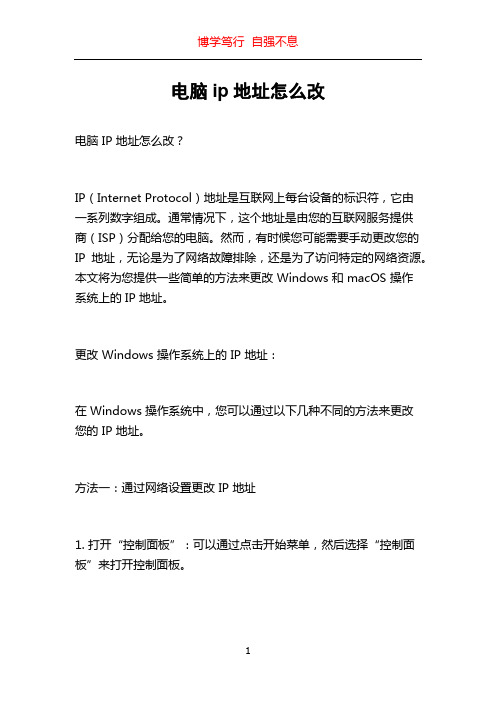
电脑ip地址怎么改电脑 IP 地址怎么改?IP(Internet Protocol)地址是互联网上每台设备的标识符,它由一系列数字组成。
通常情况下,这个地址是由您的互联网服务提供商(ISP)分配给您的电脑。
然而,有时候您可能需要手动更改您的IP 地址,无论是为了网络故障排除,还是为了访问特定的网络资源。
本文将为您提供一些简单的方法来更改 Windows 和 macOS 操作系统上的 IP 地址。
更改 Windows 操作系统上的 IP 地址:在 Windows 操作系统中,您可以通过以下几种不同的方法来更改您的 IP 地址。
方法一:通过网络设置更改 IP 地址1. 打开“控制面板”:可以通过点击开始菜单,然后选择“控制面板”来打开控制面板。
2. 点击“网络和Internet”:在控制面板窗口中,找到并点击“网络和Internet”选项。
3. 打开“网络和共享中心”:在新窗口中,找到并点击“网络和共享中心”选项。
4. 打开网络适配器设置:在“网络和共享中心”窗口中,找到并点击“更改适配器设置”链接。
5. 找到网络适配器并打开属性窗口:在“网络连接”窗口中,找到您正在使用的网络适配器(有线或无线连接),然后右键单击该适配器并选择“属性”。
6. 更改 IP 地址:在属性窗口中,找到并双击“Internet 协议版本 4(TCP/IPv4)”选项。
7. 手动配置 IP 地址:在弹出的窗口中,选择“使用下面的 IP 地址”,然后输入您想要更改的 IP 地址、子网掩码和默认网关。
8. 确认更改并关闭窗口:完成更改后,点击“确定”按钮保存设置并关闭所有打开的窗口。
重启电脑后,您的 IP 地址将会更改为您所设定的新地址。
方法二:使用命令提示符更改 IP 地址1. 打开命令提示符:可以通过在开始菜单的搜索栏中输入“cmd”来打开命令提示符。
2. 查看当前 IP 地址:在命令提示符窗口中,输入“ipconfig”并按下回车键,查看当前的 IP 地址和网络配置信息。
快速修改ip地址dns和mac地址的方法

快速修改IP地址DNS和MAC地址的方法2009-03-21 08:52最近我们学校的电脑频频受到ARP病毒攻击,总有莫名其妙虚拟的主机发送大量的arp数据包至使局域网瘫痪,今天想了种种办法,安装了ARP保护神,绑定了自己的IP装了360实时保护,希望自己的电脑不要感染,至少可以免疫。
下面将本人在网上查到的以前也用过的批处理修改IP地址DNS和MAC地址方法与大家分享。
一、改IP设置批处理首先是更改本地链接里tcp/ip协议下的ip地址,使用netsh interface ip 命令即可完成,该命令介绍如下:?——显示命令列表Add ——向表中添加一个配置项目Delete ——从表中删除一个配置项目Dump ——显示一个配置脚本Help ——显示命令列表Set ——设置配置信息Reset ——复位tcp/ip及相关的组件到干净的状态Show ——显示信息这里我们只用到set命令如:netsh interface ip set address “本地连接”static 192.168.0.182 255.255.255.255 192.168.0.1 1某些电脑上名称不是本地连接,而是“本地连接2”等等之类的,只要替换上述命名中的相应的内容即可,static(表示此为静态配置,也就是手工的配置,非自动获取),而后是你要修改的ip地址、对应的掩码和网关,最后的“1”是指默认网关的跃点数,一般设置为“1”。
使用命令netsh interface ip set dns “本地连接”static 202.103.24.68 primary可设置首选的DNS地址(202.103.24.68为武汉电信的DNS地址,可根据自己的所在地的DNS地址进行填写)如要添加备用的DNS地址可使用命令netsh interface ip add dns“本地连接”202.103.0.117即可。
一、该MAC地址批处理通常情况下手工修改mac地址的方法有两种:第一种方法右击“我的电脑”选择“管理”,选择“设备管理器”,找到“网络适配器”下你电脑中本地连接的网卡,双击打开,点击“高级”下的“本地管理的地址”在右边的选项中“不存在”并不代表没有MAC地址,而是厂商赋予给你MAC地址,也就是默认的此网卡的MAC地址,而要修改的话,可在“值”中输入你要修改后的MAC地址,请注意,在“值”中输入的是12个字符的16进制数(也就是数字和ABCDEF)注:此方法的缺点是,并不是每台电脑的网卡高级选项中都有这些选项,如无上面提到的选项,那么就无法使用此方法。
修改mac地址的方法

修改mac地址的方法在使用Mac电脑时,有时候我们需要修改Mac地址来实现一些特定的功能或者解决一些网络问题。
Mac地址(Media Access Control Address)是网络设备的物理地址,它是由网络适配器制造商分配的,用于唯一标识网络设备。
如果你需要修改Mac地址,下面我将介绍几种方法供你参考。
方法一,通过系统设置修改Mac地址。
1. 首先,点击屏幕左上角的苹果图标,选择“系统偏好设置”。
2. 在系统偏好设置中,找到并点击“网络”。
3. 在网络设置中,选择你想要修改Mac地址的网络连接,比如Wi-Fi或者以太网。
4. 点击“高级”按钮,然后选择“硬件”选项卡。
5. 在硬件选项卡中,你可以看到“MAC地址”这一栏,点击“手动”并输入你想要设置的新的Mac地址。
6. 输入完毕后,点击“确定”保存设置,然后关闭系统偏好设置窗口。
方法二,通过终端修改Mac地址。
1. 打开“终端”应用程序,你可以在“应用程序”文件夹中找到它。
2. 在终端中,输入以下命令来查看当前网络接口的Mac地址:ifconfig en0 | grep ether。
(en0是网络接口的名称,你可以根据自己的实际情况替换成其他名称)。
3. 接着,输入以下命令来关闭网络接口:sudo ifconfig en0 down。
4. 然后,输入以下命令来修改Mac地址:sudo ifconfig en0 ether 新的Mac地址。
(新的Mac地址是你想要设置的新地址,注意用冒号分隔每一组字符)。
5. 最后,输入以下命令来重新启用网络接口:sudo ifconfig en0 up。
方法三,通过第三方工具修改Mac地址。
除了系统自带的设置和终端命令,你还可以使用一些第三方工具来修改Mac地址。
比如,一些网络安全工具或者网络优化工具都提供了Mac地址修改的功能,你可以根据自己的需求选择合适的工具来使用。
无论你选择哪种方法来修改Mac地址,都需要注意以下几点:1. 在修改Mac地址之前,最好备份一下原来的Mac地址,以防万一需要恢复。
电脑MAC地址如何修改?教你如何修改本机网卡MAC地址的方法

电脑MAC地址如何修改?教你如何修改本机网卡MAC地址
的方法
相信有一定电脑基础的用户,都了解过mac地址,其实这个作用就是为了在局域网防止别人盗用你的ip,但是如果你的mac地址被别人知道了就要修改了。
那么电脑MAC地址如何修改?下面装机之家小编教你如何修改本机网卡MAC地址的方法。
1、首先我们在左下角打开开始菜单,点击控制面板;
2、接着我们在控制面板的界面中点击“网络和共享中心”。
3、在“网络和共享中心”界面左上角,点击“更改适配器设置”。
4、右键选择你要修改的mac地址网卡,点击“属性”。
5、在弹出的属性界面中,点击“配置”;
6、然后在配置界面中,点击高级选项卡。
7、选择网络地址项,从右边的值框中输入新的mac地址。
8、输入完成,点击确定。
9、修改完成,此时本机的mac地址就已经改为新的mac地址了。
提示:在修改mac地址前最好提前备份当前的mac地址,如果出现错误可以直接还原设置。
以上就是装机之家分享的修改本机网卡MAC地址的方法,希望能够帮助到你。
手动修改mac路由器换ip地址

1打开本地连接属性
2点开配置
3
4选择第二项高级
5
6找到这个栏不认识英文可以挨个点带的就是
7点不存在上面输入你想要的MAC 换完之后用软件查一下有时候一次不成功
8宽带拨号的就不要这么麻烦了共享有换IP软件
9路由器换IP地址
10路由器想换IP的首先打开http://192.168.1.1/
11
12这里要输入路由账号密码大多数都是admin 密码同样不对的自己检查路由器背面有标注
13打开网页之后点运行状态
14点下断线重新链接的IP就更换了
15
17如果此项操作之后连不上网的往下点
点网络参数
18点击网络参数下WAN口设置在后面圈子的位置是路由链接主矛宽带账号和密码输入之后点下面的链接就OK。
- 1、下载文档前请自行甄别文档内容的完整性,平台不提供额外的编辑、内容补充、找答案等附加服务。
- 2、"仅部分预览"的文档,不可在线预览部分如存在完整性等问题,可反馈申请退款(可完整预览的文档不适用该条件!)。
- 3、如文档侵犯您的权益,请联系客服反馈,我们会尽快为您处理(人工客服工作时间:9:00-18:30)。
这就给这部分被限制上网的朋友们提出了一个难题:被限制不能上网了?那还有没有办法再突破封锁继续上网呢?要再突破封锁也是可以实现的,这里我说一下IP与MAC地址绑定并被锁定限制上网的方法如何巧妙化解。
化解方法:手动修改IP和MAC地址。
既然IP与MAC地址绑定,修改MAC肯定也要修改IP。
一般MAC地址在网卡中是固定的,当然也有网络高手会想办法去修改自己的MAC地址。
修改自己的MAC地址有两种方法,一种是硬件修改,另外一种是软件修改。
硬件的方法就是直接对网卡进行操作,修改保存在网卡的EPROM 里面的MAC地址,通过网卡生产厂家提供的修改程序可以更改存储器里的地址。
那么什么叫做EPROM呢?EPROM是电子学中一种存储器的专业术语,它是可擦写的,也就是说一张白纸你用钢笔写了一遍以后就不能再用橡皮擦去了,而EPROM这张白纸用铅笔写后可以再擦去,可以反复改变其中数据的存储器。
当然软件修改的方法就相对来说要简单得多了,在Windows中,网卡的MAC保存在注册表中,实际使用也是从注册表中提取的,所以只要修改注册表就可以改变MAC。
Windows 2000/XP中的修改:同样打开注册表编辑器:
HKEY_LOCAL_MACHINE\SYSTEM\CurrentControlSet\Control\Class\4D36E 970-E325-11CE-BFC1-08002BE10318 中的0000,0001,0002中的DriverDesc,如果在0000找到,就在0000下面添加字符串变量,命名为“NetworkAddress”,值为要设置的MAC地址,例如:000102030405
完成上述操作后重启就好了。
一般网卡发出的包的源MAC地址并不是网卡本身写上去的,而是应用程序提供的,只是在通常的实现中,应用程序先从网卡上得到MAC地址,每次发送的时候都用这个MAC作为源MAC而已,而注册表中的MAC地址是在Windows安装的时候从网卡中读入的,只要你的操作系统不重新安装应该没有问题.
另一种修改MAC的方法:打开本地连接的属性,在“常规”里面,有一个“配置”,然后点“高级”,选“network address”,选中“值”,在里面填写数据。
这个数据你最好到开始-运行-cmd,输入IPCONFIG /ALL 察看,如:00-1D-7D-77-45-83,找到你的那个值,去掉-,修改最后1个数,填进去就行了。
修改IP地址的方法:开始-运行-cmd,输入IPCONFIG /ALL 察看,将里面的信息纪录下来,到本地连接的属性里面-Internet协议TCP/IP-属性,点使用下面IP地址,然后把你纪录的写进去就行了,但也要把如192.168.1.3,后面的改一位数字,比如改成192.168.1.4,网关就不要改了。
本人觉得不管要修改IP还是MAC,首先,你都要找到一个可用的,没有被锁定限制的MAC和对应的IP。
只要局域网内不存在相同的MAC和IP地址,那么就不会有地址冲突,就可以很好的使用
regedit。
